Visualisierung von Spotify-Musiktrends in Tableau
In diesem Sommer steht mit der Reihe „Data + Music“ (Daten und Musik), eine Sammlung von Visualisierungen der Tableau Community im Mittelpunkt, die sich mit Trends, Künstlern, Genres und Städten im Bereich Musik beschäftigt. In dieser Reihe veröffentlichen Autoren wie Pooja Gandhi, die Audioeigenschaften von Top-Songs visualisiert hat, oder Sean Miller, der Visualisierungen zu den größten Heavy-Metal-Alben aller Zeiten erstellt hat. In einem kürzlich abgehaltenen Webinar mit unserem Team und mit Skyler Johnson, Data Visualization Designer bei Spotify, haben wir gezeigt, wie Sie tiefer in die Daten einsteigen können, die den Top 200- und Viral 50-Charts von Spotify zugrundeliegen. In diesem Blogbeitrag erfahren Sie, wie Sie mit Spotify-Daten ein einfaches Dashboard erstellen, das die Top-Songs und -Interpreten nach Land analysiert.
Wenn Sie mehr darüber erfahren möchten, wie Sie mit der Spotify API eine Verbindung zu den Daten Ihrer Songs auf Spotify herstellen, empfehlen wir Ihnen das Webinar mit Skyler.
Verbinden mit Spotify-Daten
Folgen Sie den dargestellten Schritten, um mehr darüber zu erfahren, wie Sie die neuesten Daten aus den Spotify-Charts abrufen und in Tableau analysieren können.
Rufen Sie die Daten ab:
- Wechseln Sie zu https://spotifycharts.com/regional und laden Sie die Daten aus den Top-Charts von Spotify herunter.
- Wählen Sie hier, je nachdem, was Sie analysieren möchten, Top 200 oder Viral 50 aus, um die Top- oder Trend-Songs aufzurufen. Für unsere Analyse wählen wir Top 200 aus.
- Filtern Sie mithilfe der Dropdown-Liste nach Ihrem jeweiligen Land oder wählen Sie „Global“ aus, um die Daten aller Länder anzeigen zu lassen. Im Rahmen dieser Analyse verwenden wir die Option Global, mit der wir die Hörgewohnheiten nach Land darstellen möchten. Darüber hinaus können Sie wählen, ob Sie tägliche oder wöchentliche Daten verwenden möchten. Für unsere Analyse wählen wir Daily (täglich) und aus der Dropdown-Liste für das Datum das neueste Datum aus.
- Klicken Sie rechts oben auf „Download to CSV“ (Als CSV-Datei herunterladen). Hinweis: Ich habe dies für alle verfügbaren Länder und für die Datumsangaben vor dem 1. Juli 2019 durchgeführt und die CSV-Dateien in einer Datei namens „Spotify_Daily_Streaming“ zusammengefasst. Diese Datei können Sie hier herunterladen.
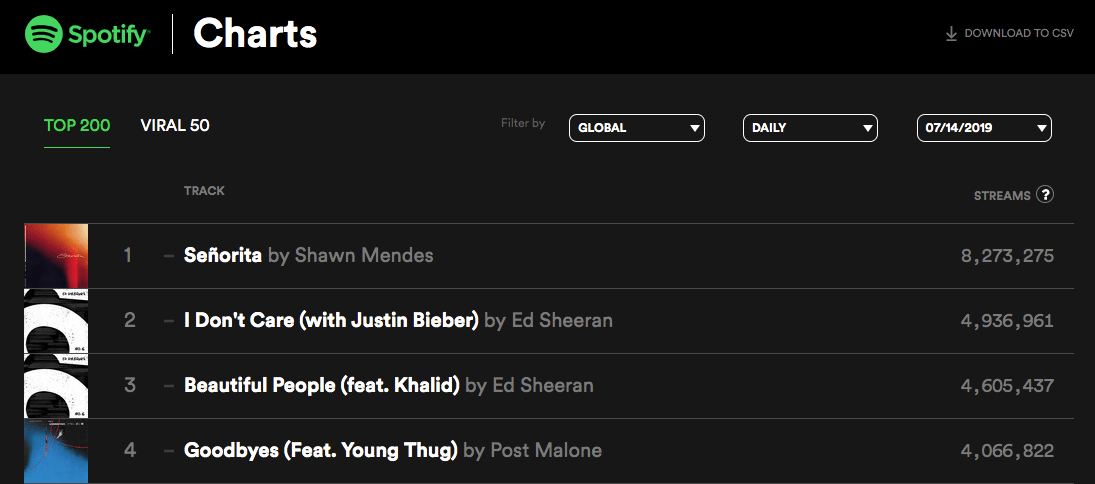
Übernehmen Sie die Daten in Tableau:
- Rufen Sie Tableau auf. Wählen Sie im Verbindungsbereich die Option „Textdatei“ aus und öffnen Sie die heruntergeladene Spotify-CSV-Datei.
- Ziehen Sie die CSV-Datei „Drag Spotify_Daily_Streaming“ in den Verknüpfungsbereich.
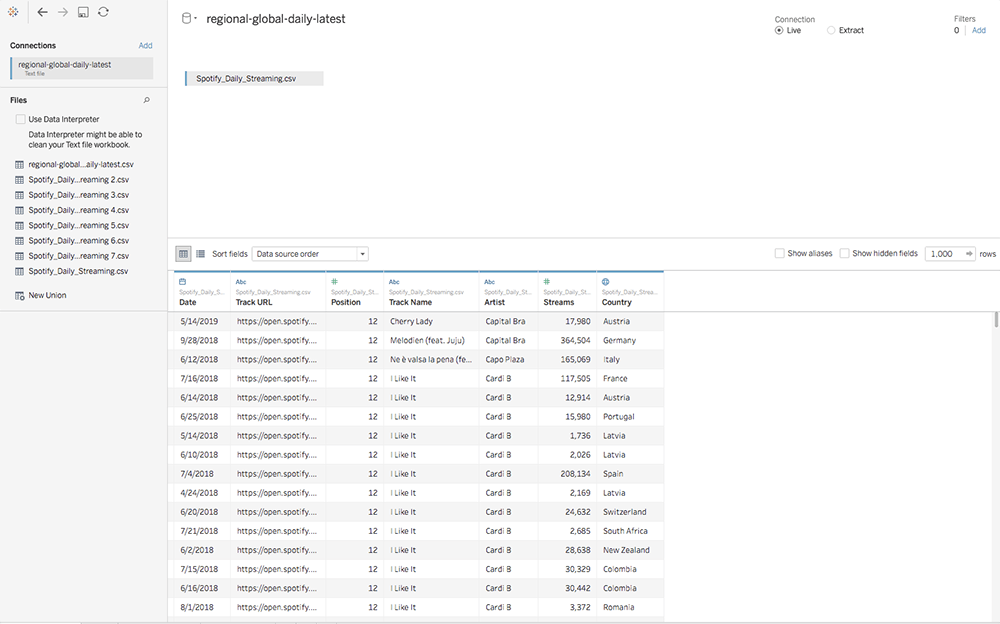
Beliebteste Songs und Interpreten
Wir beginnen nun mit der Analyse der populärsten Songs in der Top 200-Liste von Spotify. Beachten Sie, dass wir das Feld Track URL (Song-URL) als eindeutigen Bezeichner verwenden, um die Anzahl für die Songs präzise ermitteln zu können. Manche Songs haben nämlich den gleichen Namen.
- Ziehen Sie Track URL (Song-URL) auf „Spalten“. Ändern Sie die Kennzahl in „Anzahl (eindeutig)“. Sie sehen sofort, dass der Datenbestand über 50.000 Songs enthält.
- Ziehen Sie das Feld Artist (Interpret) auf „Zeilen“. Legen Sie eine absteigende Sortierung nach der Anzahl fest, um den Interpreten/die Interpretin mit den meisten Songs im Datenbestand ganz oben darzustellen. Beachten Sie dabei, dass der Künstler mit den meisten Songs in der Liste nicht zwangsläufig der mit den meisten Streams ist. Dies lässt sich im folgenden Screenshot erkennen.
- Da wir die Beziehung zwischen zwei Variablen darstellen wollen, ist es sinnvoll, dies stattdessen in einem Streudiagramm zu visualisieren. Darin lässt sich erkennen, dass Drake durchgängig mit einer Vielzahl von Songs in den Top 200 und mit sehr viel Streamingzeit vertreten ist.
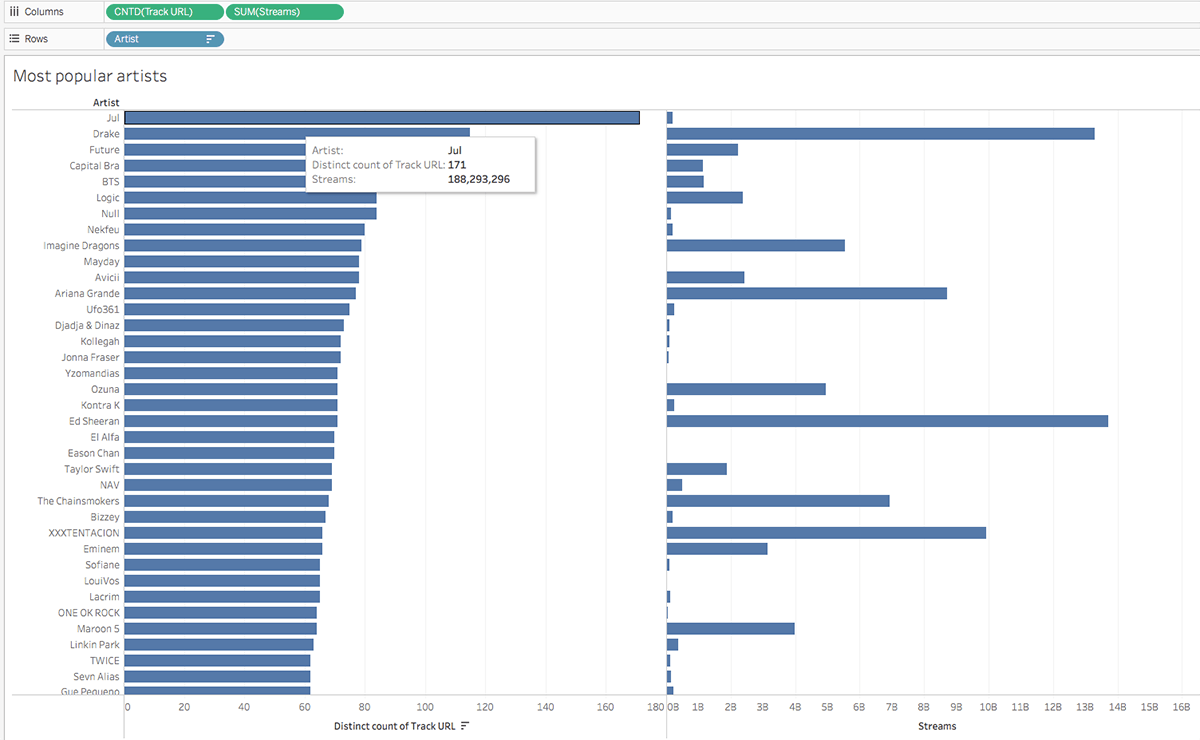
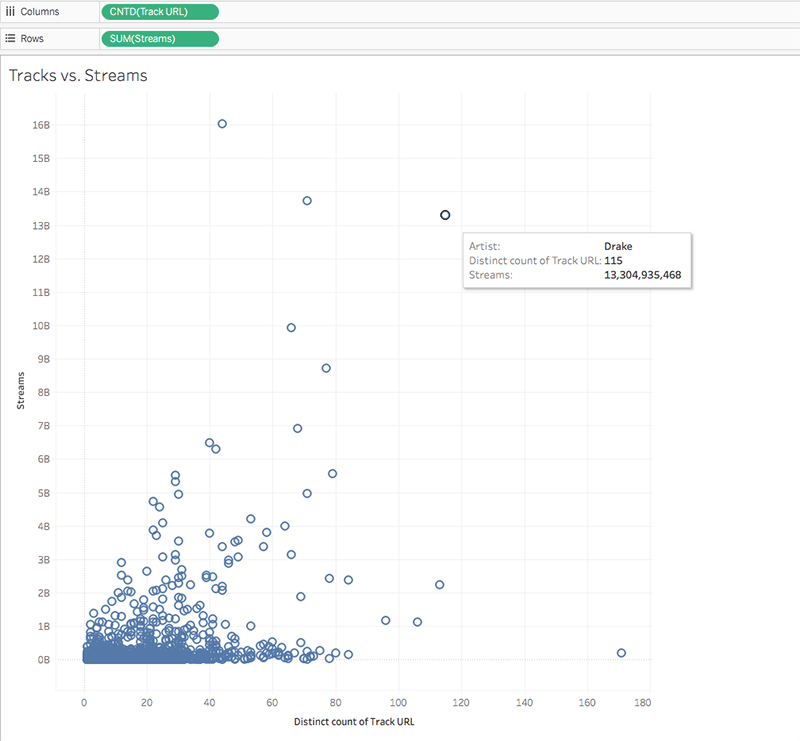
Nach der Darstellung der beliebtesten Interpreten soll das Gleiche nun mit den populärsten Songs durchgeführt werden.
- Erstellen Sie ein neues Blatt. Fügen Sie SUM(Streams) zu „Spalten“ hinzu und Track URL (Song-URL) zu „Zeilen“.
- Legen Sie eine absteigende Sortierung nach dem Umfang der Streamingzeit fest.
- Fügen Sie Track Name (Songname) neben Track URL (Song-URL) zu „Zeilen“ hinzu.
- Blenden Sie die Kopfzeile Track URL (Song-URL) durch Klicken mit der rechten Maustaste auf das Feld in „Zeilen“ und Deaktivieren von „Kopfzeile anzeigen“ aus. Ed Sheerans Song „Shape of You“ wurde tatsächlich mehr als 4 Milliarden-mal gestreamt!
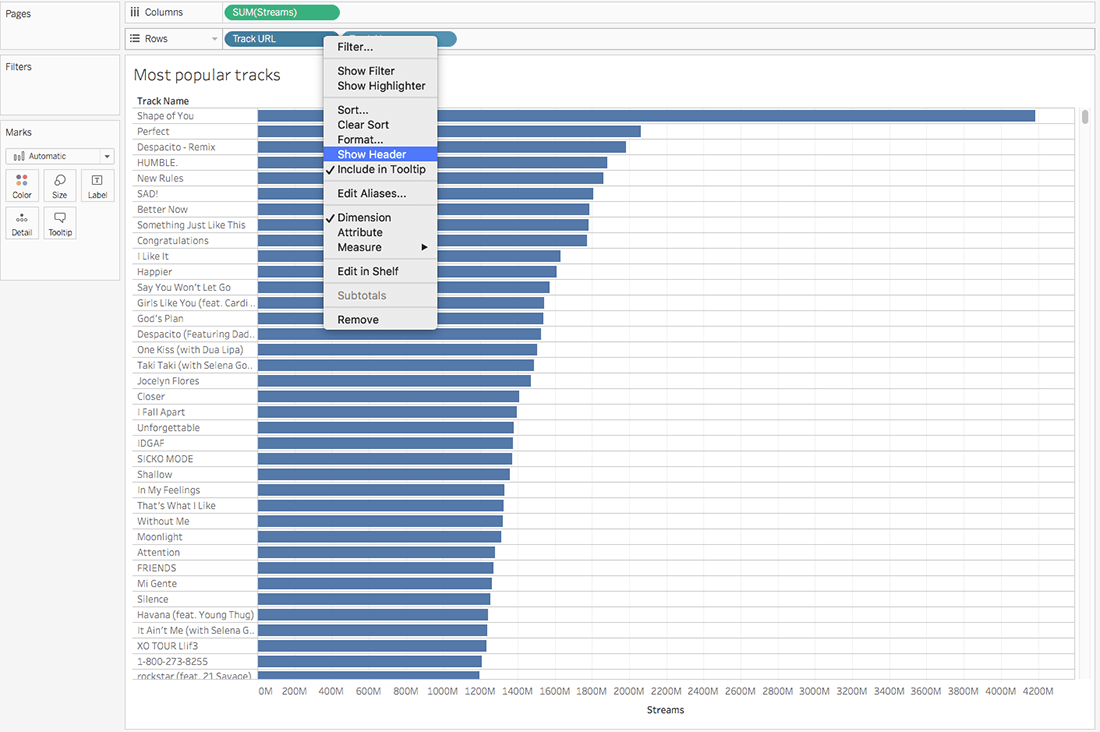
Popularität nach Land
Ein interessanter Aspekt ist, wie sich die Hörgewohnheiten von Land zu Land unterscheiden. Wir wollen nun mithilfe einer Karte Streams nach Land in Tableau analysieren.
- Doppelklicken Sie auf das Feld Country (Land) im Datenbereich. Tableau erkennt dies als geografisches Feld und stellt die Daten auf einer Karte dar.
- Ziehen Sie das Feld Streams auf „Farbe“, um eine Karte mit Daten zu erstellen. Der dunklere Schatten steht für mehr, der hellere Schatten für weniger Streams.
- Möglicherweise werden rechts unten unbekannte Werte gemeldet. Doppelklicken Sie auf die Fehlermeldung, um festzustellen, für welche Daten eine Aufbereitung notwendig ist. Es hat den Anschein, dass Vietnam falsch geschrieben wurde. Dies können wir manuell so korrigieren, dass es dem Feld in den Daten entspricht. Außerdem wird das Feld Global nicht erkannt. Dieses Feld steht für alle Länder im Datenbestand.
- Schließen Sie mithilfe eines Filters das Feld Global aus, damit es unsere Daten nicht verzerrt.
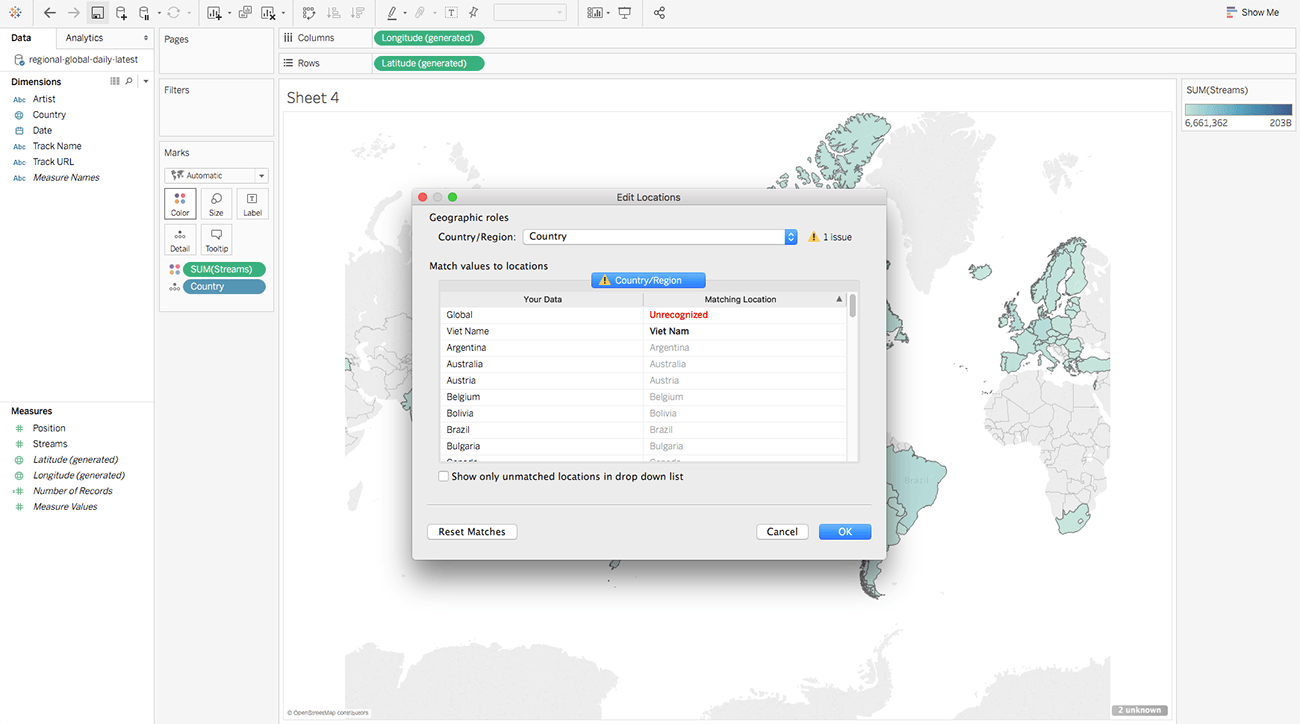
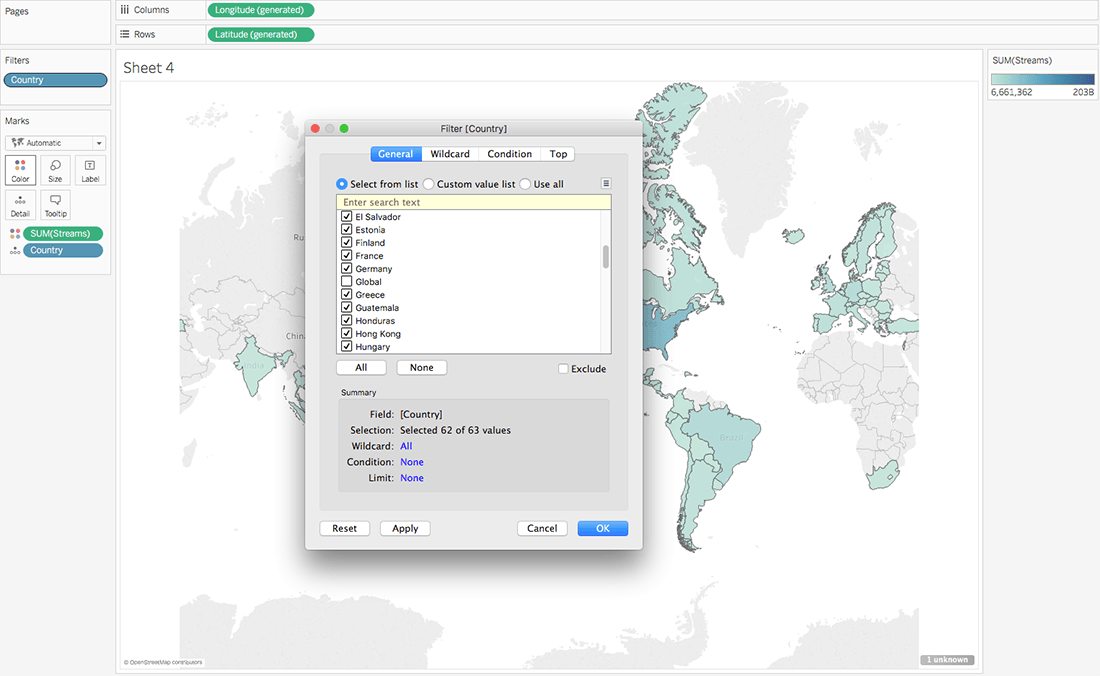
Streaming im Zeitablauf
Abschließend betrachten wir die Streams im Zeitablauf. Damit werden wir später in unserem Dashboard eine umfassende Ansicht der Streams für jeden Song und Interpreten erstellen.
- Fügen Sie die fortlaufende Funktion WEEK(Date) zu „Spalten“ und SUM(Streams) zu „Zeilen“ hinzu.
- Filtern Sie die Daten von Global wie im Schritt 4 des vorherigen Abschnitts heraus.
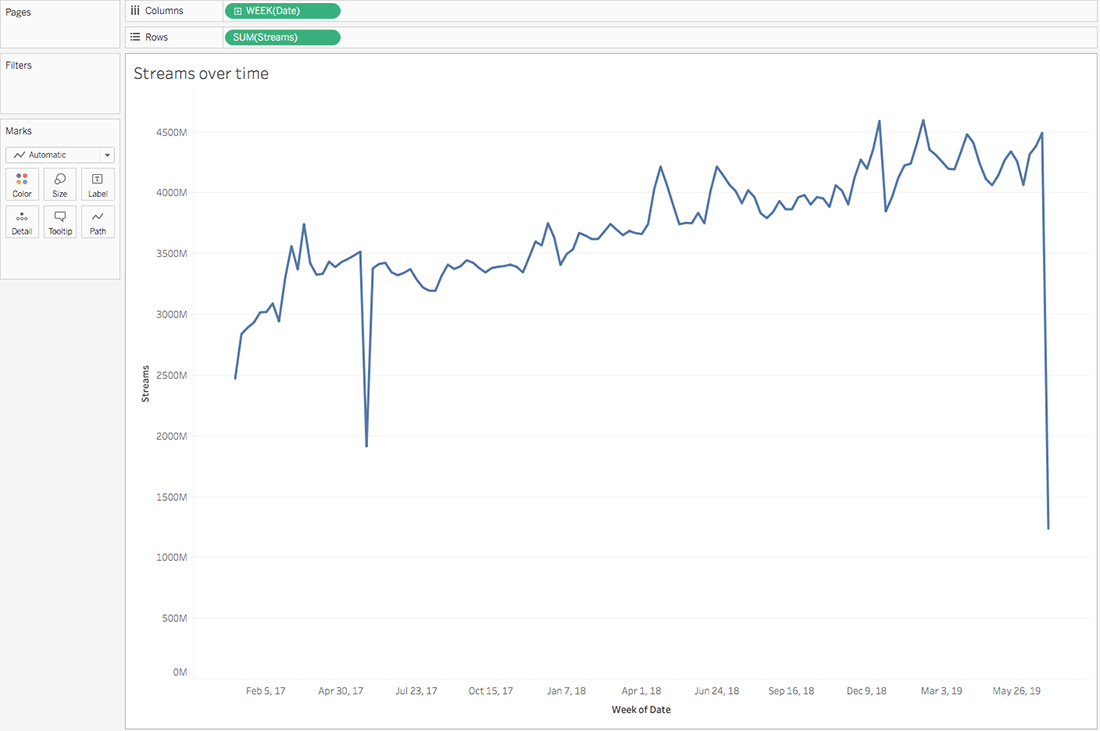
Alles zusammenfassen
Nun wollen wir feststellen, welches Gesamtbild sich aus diesen Daten ergibt. Dazu fassen wir sie alle in einem Dashboard zusammen.
- Erstellen Sie ein neues Dashboard.
- Ziehen Sie die erstellten Blätter „Most popular artists“ (Beliebteste Interpreten), „Most popular tracks“ (Beliebteste Songs) und „Streams over time“ (Streams im Zeitablauf) mit unserer Karte in das Dashboard.
- Wählen Sie Als Filter verwenden für unsere Karte und unsere Balkendiagramme aus.
- Zu guter Letzt wollen wir noch die Karte an die Spotify-Farben anpassen. Wählen Sie „Format“→ „Dashboard“ zur Formatierung der Farben, Rasterlinien und anderes aus.
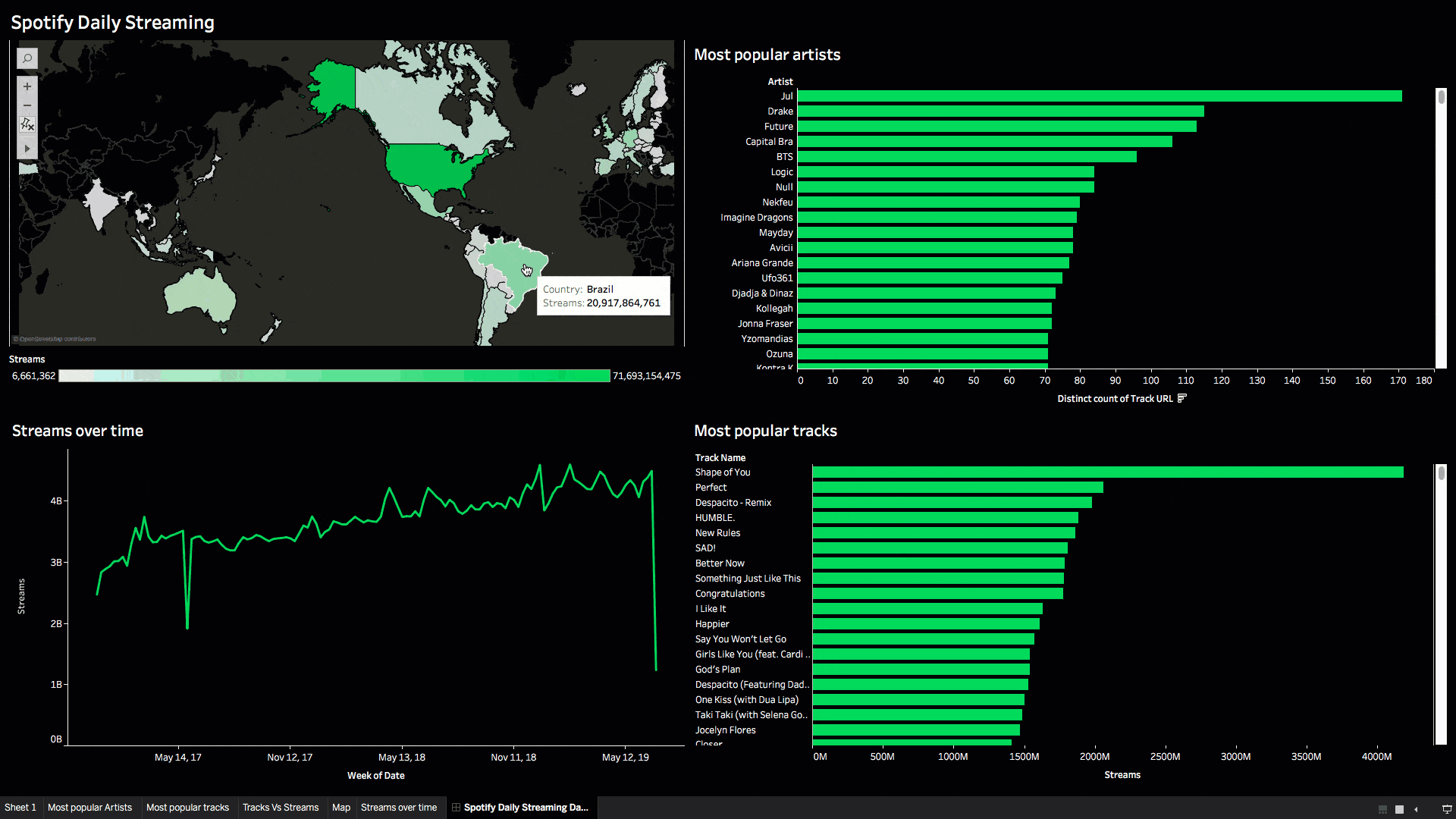
In diesen Daten steckt noch eine Vielzahl weiterer Storys, z. B. für eine Darstellung nach Saisonalität. Ein ausführlicheres Tutorial erhalten Sie mit der Aufzeichnung des Webinars „Ihre Liebe zur Musik visualisieren“. Teilen Sie Ihre Erkenntnisse aus diesem Datenbestand über den Hashtag #DataPlusMusic auf Twitter.









